
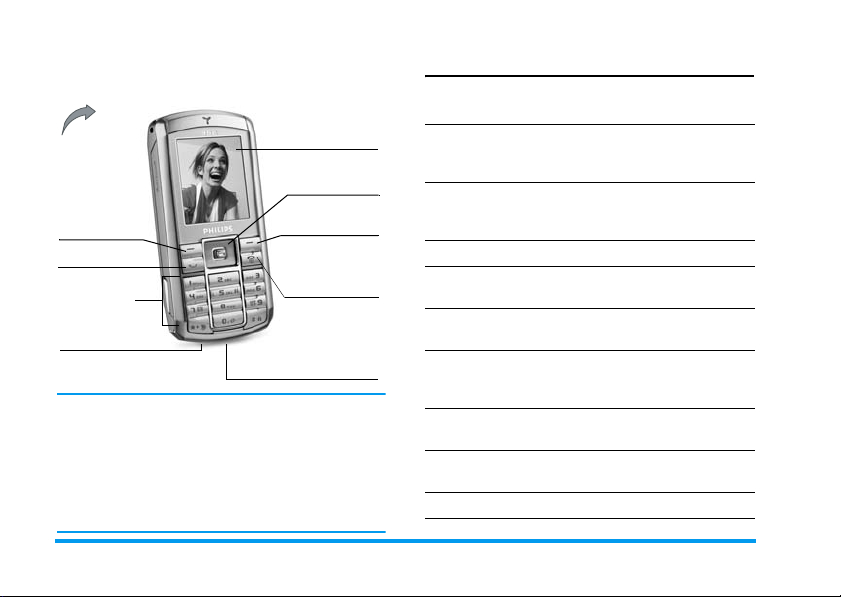
Seznámení se s vaším
telefonem
Hlavní displej
se 65 000
Na zadní
straně telefonu:
objektiv
fotoaparátu
Levé softwarové
tlačítko
Příjem hovoru
Alfanumerická
klávesnice
Mikrofon
Philips neustále pracuje na zdokonalování svých
výrobků. Z tohoto důvodu si Philips vyhrazuje právo na
změnu údajů uvedených v tomto návodu, a to bez
předchozího upozornění. Philips dohlíží na správnost
zde uvedených informací, ale v žádném případě neručí
za případné chyby, přehlédnutí, nebo jiné rozdíly mezi
tímto návodem a v něm popisovaným produktem.
Telefon je určený pro sítě GSM/GPRS.
barvami
Navigační
tlačítka a
,
Pravé softwarové
tlačítko
Ukončení
hovoru, zrušení
a zap./vyp.
Konektor
nabíječky/
náhlavní soupravy
Dostupné funkce
Zapnutí/vypnutí
telefonu
Zadejte váš PIN
kód.
Uskutečnění
hovoru
Konec hovoru Stiskněte
Příjem hovoru Po zazvonění telefonu
Odmítnutí hovoru Po zazvonění telefonu
Aktivace/deaktivace
hlasitého
reproduktoru
Zamknutí/
odemknutí klávesnice
Vypnutí vyzvánění
(tichý režim)
Aktivace blesku
Dlouhý stisk ).
Tlačítky číslic zadejte váš kód
PIN a potvrďte jej stiskem
OK nebo
L.
Tlačítky číslic zadejte
telefonní číslo a stiskněte
(.
).
(.
stiskněte
).
stiskněte
Během hovoru stiskněte
dlouze (.
Dlouhý stisk #.
Dlouhý stisk 6.
Dlouhý stisk 5.
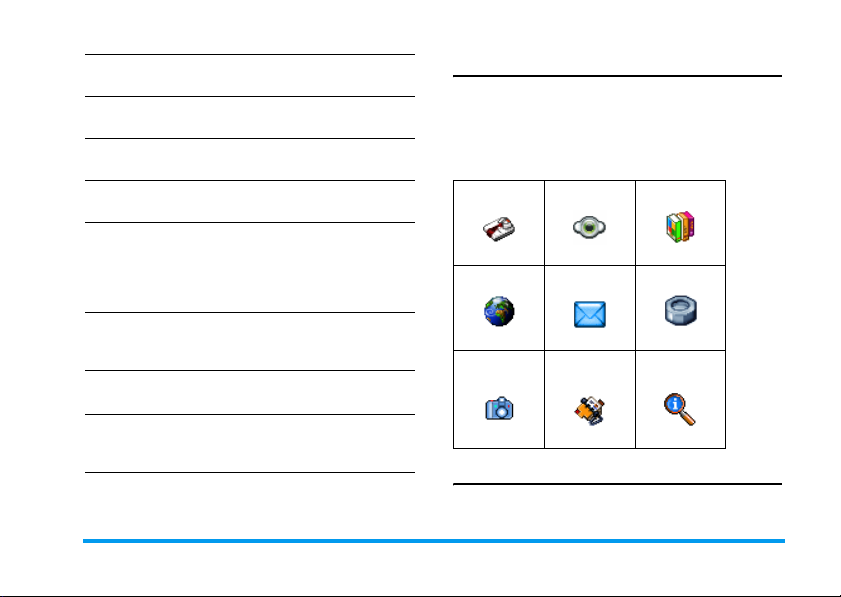
Přístup k funkci
Rychlé vytáčení
Zobrazení nabídky
Jmenný seznam
Zobrazení nabídky
Zvukové album
Zobrazení nabídky
Album obrázků
Zobrazení nabídky
Seznam hovorů
Zobrazení nabídky
Hlavní menu
Návrat do předchozí
nabídky
Rychlý návrat do
pohotovostního
režimu
V pohotovostním režimu
stiskněte +.
V pohotovostním režimu
stiskněte -.
V pohotovostním režimu
stiskněte >.
V pohotovostním režimu
stiskněte <.
V pohotovostním režimu
stiskněte (. Nabídka
Seznam hovorů zobrazuje
všechny zmeškané hovory,
přijaté hovory a volaná čísla.
V pohotovostním režimu
stiskněte OK nebo
L Nabídka.
Stiskněte R Zpět, je-li tato
volba k dispozici.
).
Stiskněte
Softwarová tlačítka
Levé a pravé softwarové tlačítko - L a R v horní
části klávesnice slouží k vybrání odpovídající funkce
zobrazené na displeji, a to i během hovoru. Funkce
spojené s těmito tlačítky se mění v závislosti na
aktuálním kontextu.
Pracovní Multimédia Zábava
str. 12 str. 18
Služby operátora
str. 25
Fotoaparát
str. 53
Zprávy Nastavení
str. 29
Telefonní
seznam
str. 58
str. 23
str. 44
Info o hovoru
str. 62
Hlavní menu
Hlavní menu ve tvaru mřížky umožňuje přístup ke
všem funkcím vašeho mobilního telefonu. Předchozí
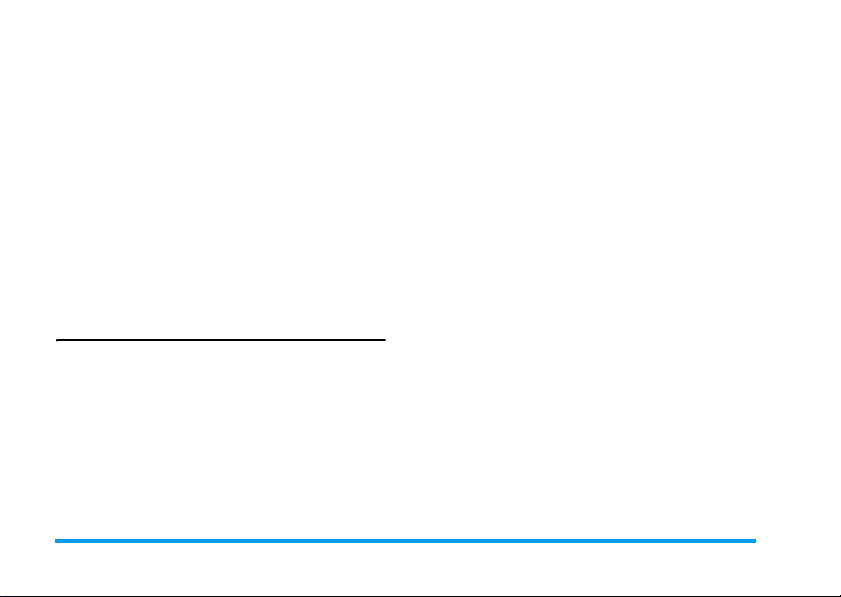
obrázek znázorňuje uspořádání nabídky Hlavní menu,
vysvětluje význam jednotlivých ikon a uvádí stránky
tohoto návodu, kde naleznete podrobnější informace
týkající se daného tématu.
Když je telefon v pohotovostním režimu, vstupte
, do nabídky Hlavní menu a poté pomocí
stiskem
joysticku - jehož směry jsou v této příručce
reprezentovány symboly
- procházejte jednotlivé ikony a seznamy. Při
procházení seznamu se na pravé straně zobrazuje
ukazatel aktuální pozice v seznamu. V seznamech
můžete stiskem
vybranou položku nebo se stiskem
v menu o jednu úroveň zpět.
, vyvolat seznam možností pro
+, -, < nebo >
R Zpět vrátit
Jak používat tuto příručku
Tato příručka má následující strukturu:
Seznámení
se s vaším
telefonem
Kapitola 1:
Začínáme
Tato kapitola. Základní přehled
vašeho nového telefonu a informace
o nejčastěji používaných funkcích.
Informace o úvodních nastaveních
telefonu: instalace SIM karty, baterie,
atd.
Kapitola 2:
Volání
Kapitola 3:
Psaní textů
Kapitoly 4
až 12
Další oddíly Za kapitolou 12 naleznete oddíly
Informace o tom, jak uskutečňovat
a přijímat hovory.
Informace o tom, jak psát texty
pomocí numerické klávesnice.
Každá z těchto kapitol se zabývá vždy
jednou položkou nabídky Hlavní
menu.
věnované ikonám a symbolům,
opatřením, originálnímu
příslušenství Philips, SAR
informacím (pokud nejsou
k dispozici v této publikaci, naleznete
je v samostatném dokumentu)
a prohlášení o shodě.

1. Začínáme .........................................................1
Vložení SIM karty ..............................................1
Zapnutí telefonu ................................................2
Nabíjení baterie .................................................3
Nastavení klávesových zkratek ......................3
2. Volání .................................................................4
Uskutečnění hovoru .........................................4
Příjem a ukončení hovoru ...............................4
Nastavení hlasitosti reproduktoru ................4
Hovor s HF .........................................................5
Možnosti během hovoru .................................5
Rychlé vytáčení ..................................................6
Více hovorů najednou ......................................6
3. Psaní textů ......................................................9
Psaní textu pomocí T9
Základní psaní textu ...................................... 10
®
..................................9
4. Pracovní ........................................................ 12
Kalkulačka ........................................................ 12
Převod měn ..................................................... 12
Diář ................................................................... 12
Mezinárodní hodiny ....................................... 14
Zvukové nahrávky .......................................... 14
Obsah
Budík ................................................................. 15
Infračervený port ........................................... 16
Automatické zapínání/vypínání .................... 17
5. Multimédia ................................................... 18
Stav paměti ...................................................... 18
Zvukové album ............................................... 18
Album obrázků ............................................... 19
Ukázka - demo ............................................... 21
TV slideshow .................................................. 21
6. Zábava ............................................................ 23
Hra cihly ........................................................... 23
Java .................................................................... 23
7. Služby operátora ..................................... 25
Služby + ............................................................ 25
WAP ................................................................. 25
8. Zprávy ............................................................ 29
SMS zprávy sítě ............................................... 29
Můj slovník ...................................................... 29
E-Mail ................................................................ 29
SMS ................................................................... 35
MMS .................................................................. 39
i
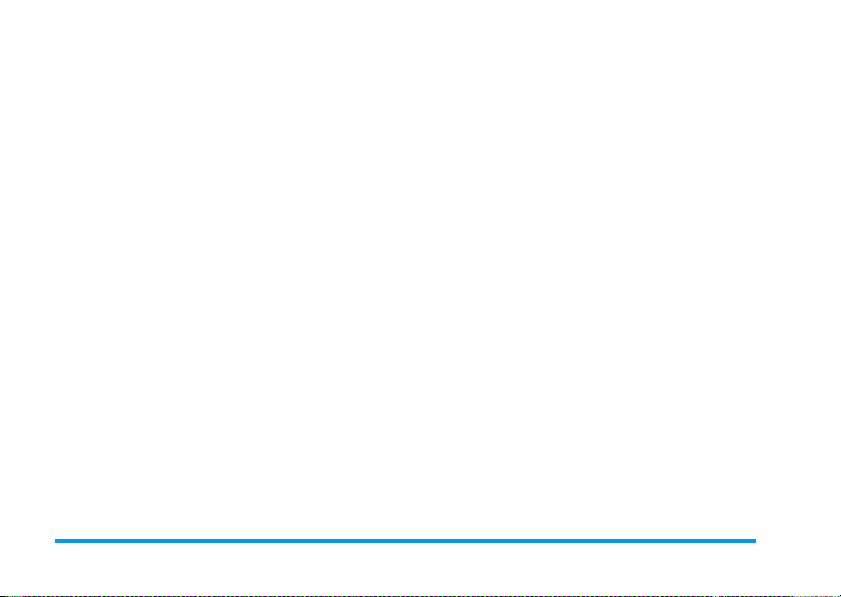
9. Nastavení ...................................................... 44
Datum a čas ..................................................... 44
Autonomní ....................................................... 44
Bezpečnost ......................................................44
Profily ................................................................46
Zvuky ................................................................ 47
Displej ...............................................................48
Síť .......................................................................49
Zkratky ............................................................. 51
Jazyk .................................................................. 52
10. Fotoaparát ................................................ 53
Dostupné funkce ............................................ 53
Menu Fotoaparát ............................................ 55
Nápověda ......................................................... 57
11. Telefonní seznam ................................. 58
Nastavení ......................................................... 58
ii
Zobrazení seznamu ....................................... 58
Úprava a správa kontaktů v seznamu ........ 59
12. Info o hovoru ......................................... 62
Měřič hovorů .................................................. 62
Nastavení hovorů ..........................................63
Seznam hovorů ............................................... 64
Ikony a symboly ............................................. 66
Originální příslušenství Philips ............. 67
Použití telefonu jako modemu .................... 67
TV Link ............................................................. 68
Opatření ............................................................. 69
Odstraňování problémů .......................... 73
Hodnota SAR pro koncové
uživatele
.............................................................. 76
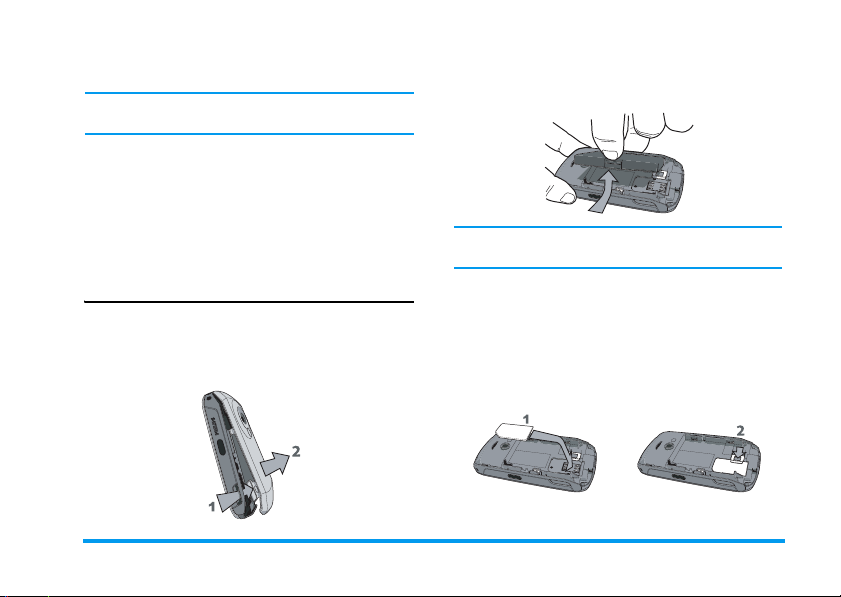
1. Začínáme
Před použitím telefonu si pečlivě přečtěte kapitolu
„Bezpečnostní upozornění“.
Abyste mohli telefon používat, musíte vložit platnou
SIM kartu, kterou obdržíte u vašeho prodejce nebo
GSM operátora. SIM karta obsahuje informace
o vašem tarifu, vaše telefonní číslo a zároveň je
vybavena pamětí pro ukládání telefonních čísel
a textových zpráv (více informací viz „Telefonní
seznam“ na str. 58).
Vložení SIM karty
Odejměte zadní kryt
Chcete-li vložit SIM kartu, musíte nejprve odejmout
zadní kryt. Zatlačte na úchytky a poté kryt odklopte,
jak naznačuje obrázek.
Odejměte baterii
Při odnímání baterie zatlačte vnitřní úchytku směrem
ven a baterii vytáhněte.
Pokud odejmete baterii při zapnutém telefonu,
můžete přijít o všechna osobní nastavení.
Vložte SIM kartu
Posunutím odjistěte držák SIM karty. Vyjměte SIM
kartu z ochranného pouzdra a vložte ji na vyznačené
místo. Dejte pozor, abyste kartu vložili zkoseným
rohem do správného roku a kovové kontakty byly
obráceny směrem dolů. Posuňte držák SIM karty do
zajištěné polohy.
Začínáme 1
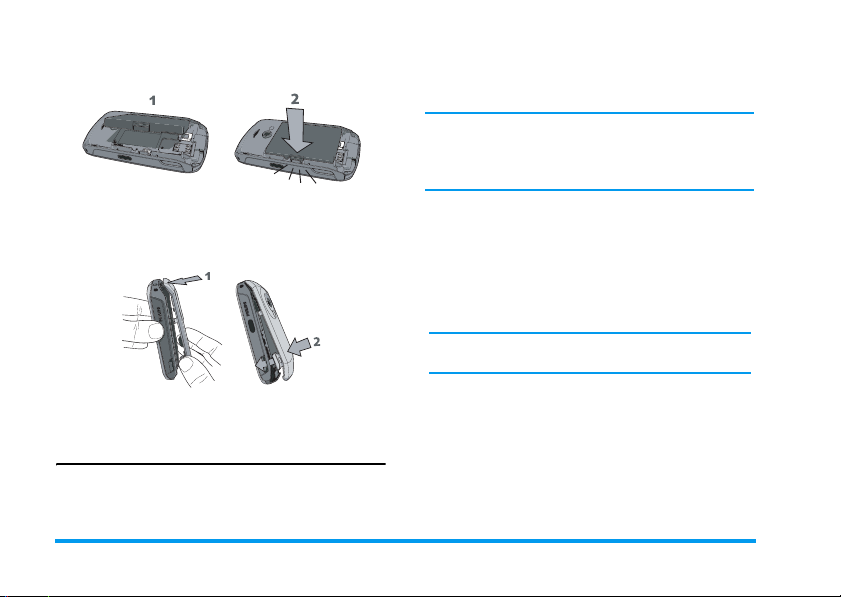
Vraťte zpět baterii, jak je naznačeno na obrázku,
konektory směrem dolů.
Vraťte na své místo zadní kryt telefonu, jak naznačuje
obrázek: zahákněte kryt do pantů v horní části
telefonu a spodní část poté zatlačte dolů tak, aby
úchytky zapadly do drážek.
Před použitím telefonu odstraňte ochrannou fólii
z displeje a objektivu fotoaparátu.
Zapnutí telefonu
Telefon zapnete dlouhým stiskem tlačítka ). Jste-li
vyzváni, zadejte svůj PIN. PIN je tajný 4- až 8-ciferný
kód chránící vaši SIM kartu. Tento kód je na kartě již
přednastaven a sdělí vám jej váš operátor nebo
prodejce. Podrobnější informace o PIN kódech viz
„Bezpečnost“ na str. 44.
Zadáte-li po sobě třikrát chybný PIN kód, vaše SIM
karta se zablokuje. Pro její odblokování budete
potřebovat kód PUK, který si musíte vyžádat od
vašeho operátora.
Pokud zapínáte svůj mobilní telefon s novou SIM
kartou poprvé, budete vyzváni k provedení
následujících akcí:
Nastavit
datum
Nastavit čas Nastavení aktuálního času.
Podrobnosti o těchto položkách viz „Nastavení“ na
str. 44.
Kopír. jm.
SIM do tel.?
Nastavení aktuálního data.
Pokud telefon zjistí, že jsou
v telefonním seznamu na SIM kartě
uložena jména a čísla, budete
dotázáni, zda je chcete zkopírovat do
telefonního seznamu v telefonu.
Pokud chcete čísla zkopírovat,
stiskněte Ano, v opačném případě
stiskněte Ne.
2 Začínáme
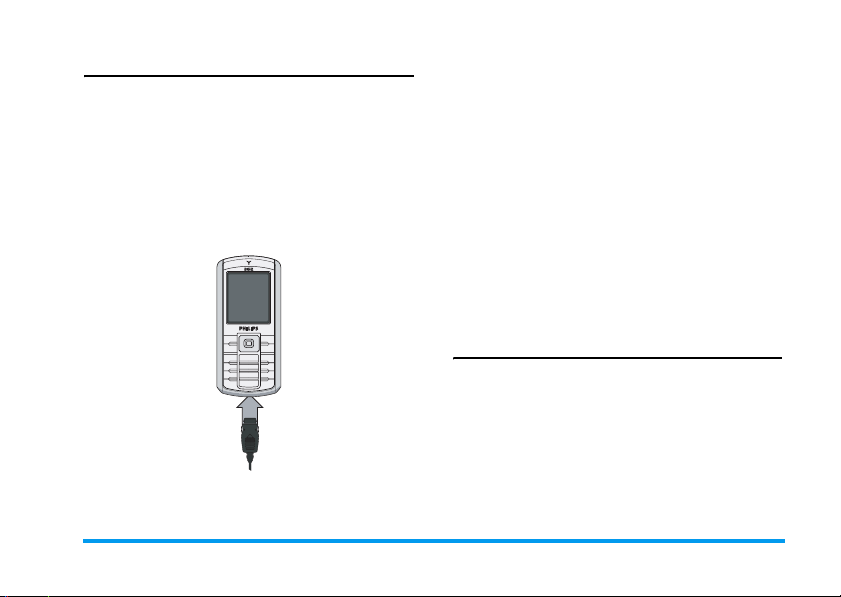
Nabíjení baterie
Telefon je napájen nabíjecím akumulátorem. Nový
akumulátor je jen částečně nabitý. Při slabé baterii se
ozve zvuková výstraha, pokud je výstraha slabé baterie
nastavena na Zapnuto (viz „Zvukové signály“ na
str. 48).
Když jsou baterie a kryt baterie na svém místě, můžete
začít s nabíjením telefonu. Zasuňte konektor
nabíječky podle ilustrace. Druhý konec zapojte do
síťové AC zásuvky.
Symbol baterie na displeji zobrazuje stav nabíjení.
Nabití telefonu trvá přibližně 2,5 hodiny. Nabíjení
signalizují postupně se objevující indikátory. když
jsou 4 proužky v klidu, je akumulátor plně nabitý.
Můžete odpojit nabíječku.
Kapacita akumulátoru závisí na síti a podmínkách
používání, doba hovoru dosahuje až 6 hodin
a v pohotovostním režimu vydrží telefon až 400
hodin.
Nabíječka připojená k telefonu po úplném nabití
nezpůsobí poškození akumulátoru.
Nabíječku lze vypnout pouze jejím odpojením ze sítě,
proto používejte snadno přístupnou zásuvku.
Nabíječku můžete také připojit k IT zdroji (pouze
vBelgii).
Nastavení klávesových zkratek
Numerická tlačítka 2 až 9 (kromě tlačítka 5, které je
napevno nastaveno na ovládání blesku a tlačítka 6 pro
tichý režim) můžete naprogramovat na rychlý přístup
k požadovaným funkcím. Přiřazenou funkci vyvoláte
dlouhým stiskem tlačítka. Řada klávesových zkratek je
již přednastavena. Více informací viz „Zkratky“ na
str. 51.
Začínáme 3
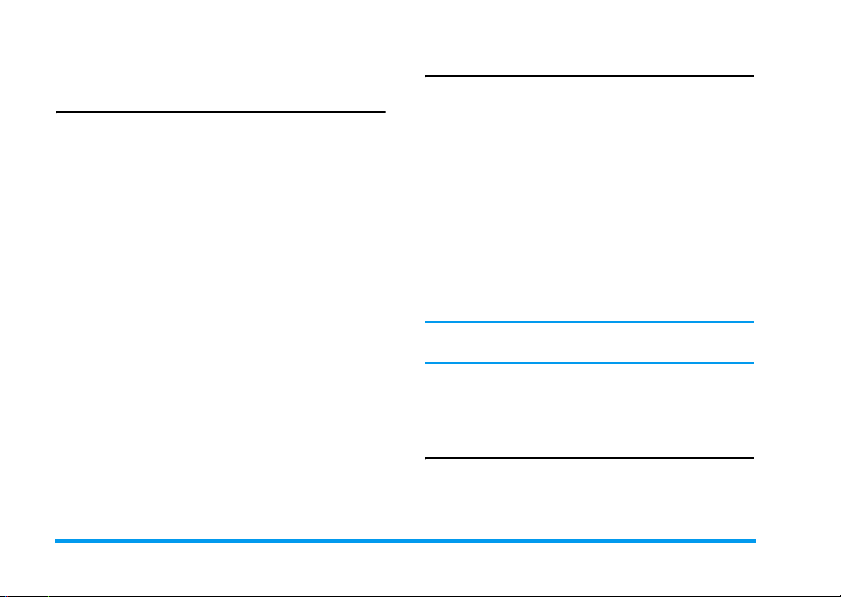
2. Volání
Uskutečnění hovoru
Z pohotovostního režimu
1.
V pohotovostním režimu zadejte tlačítky
požadované telefonní číslo. Chybně zadanou
číslici vymažete stiskem R <C.
2.
Stiskem ( číslo vytočte.
3.
Stiskem ) nebo R Konec hovoru zavěsíte.
U mezinárodních čísel zadávejte znak mezinárodní
předvolby „+“ podržením *.
Používání telefonního seznamu
1.
V pohotovostním režimu stiskněte -.
2.
V telefonním seznamu vyberte kontakt. Pokud
používáte telefonní seznam v telefonu a vybraný
kontakt nabízí více než jedno číslo, bude
automaticky vybráno číslo, které je nastaveno
jako výchozí. Chcete-li vybrat jiné číslo, stiskněte
<nebo > (více informací viz „Telefonní seznam“
na str. 58).
3.
Stiskněte (: vytočí se vybrané číslo.
4.
Stiskem ) nebo R Konec hovoru zavěsíte.
Příjem a ukončení hovoru
Při příchozím hovoru se může na displeji zobrazit číslo
volajícího podle toho, zda volající povolil zobrazování
svého čísla. Pokud je číslo volajícího uloženo
v telefonním seznamu, zobrazí se namísto čísla jméno
uložené v seznamu.
• Příjem hovoru: stiskněte (.
• Odmítnutí hovoru: stiskněte ). Pokud jste
aktivovali Přesměrování (viz str. 64), bude hovor
přesměrován na číslo nebo do hlasové schránky.
• Ztlumení vyzvánění: stiskněte R Ztlumit (tímto
pouze vypnete zvuk vyzvánění, aniž byste hovor
přijali nebo odmítli).
• Zavěšení: stiskněte ).
V režimu Potichu (viz str. 48) nebude telefon
vyzvánět.
Pokud máte nastavenu volbu Lib. tlačítkem, můžete
hovor přijmout stiskem libovolného tlačítka
svýjimkou ) (viz str. 63).
Nastavení hlasitosti reproduktoru
Během hovoru stiskněte + nebo - pro zvýšení nebo
snížení hlasitosti.
4 Volání
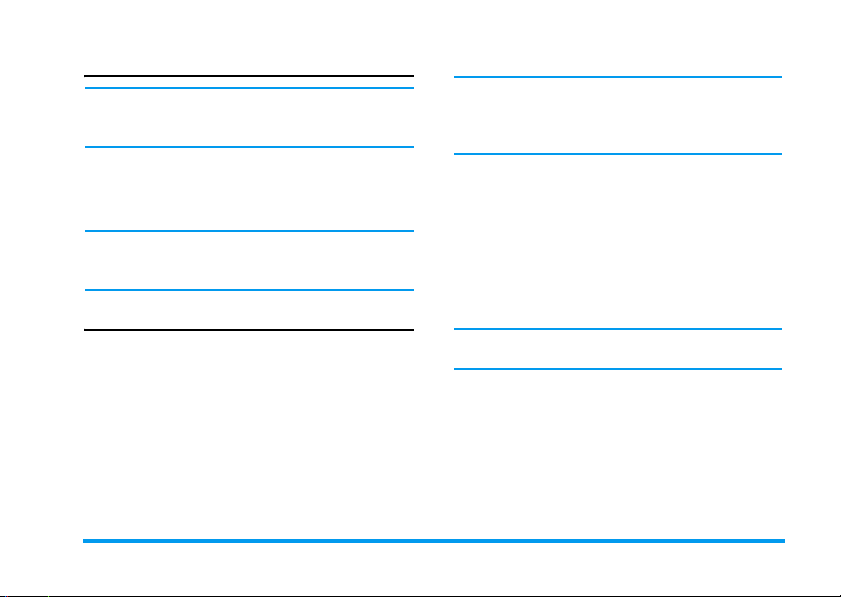
Hovor s HF
Pro větší pohodlí a bezpečnost oddalte při používání
handsfree telefon od ucha, a to zvláště při zvyšování
hlasitosti.
1.
V pohotovostním režimu zadejte telefonní číslo
pomocí klávesnice nebo jej vyberte ze seznamu.
2.
Stiskněte , nebo L Možnosti, poté vyberte
Hovořit s HF a stiskněte , nebo L Vybrat.
Pokud již telefonujete, pro přepnutí na handsfree nebo
pro návrat do normálního režimu hovoru podržte
stisknuté tlačítko (.
Možnosti během hovoru
Během hovoru získáte stiskem , nebo L Možnosti
přístup k následujícím možnostem.
Zapnout handsfree
S touto volbou nemusíte při telefonování držet telefon
u ucha.
Ztlumit/Zrušit ztlumení
Během hovoru můžete vypnout/zapnout mikrofon
a volající vás neuslyší.
Nahrát dialog
Ve většině zemí podléhá nahrávání telefonních hovorů
příslušné zákonné úpravě. Proto doporučujeme
informovat volající o záměru nahrávat hovor
a skutečně nahrávat až po jejich souhlasu.
Chcete-li během telefonního hovoru nahrávat
konverzaci, vyberte Nahrát dialog a stiskněte OK.
Opětovným stiskem OK nebo stiskem L Uložit
nahrávání ukončíte: v editačním okně můžete přiřadit
nahrávce název, který je poté k dispozici
v Multimédia > Zvukové album > Nahrávky a také
v Pracovní > Zvuk. nahrávky.
Množství a délka nahrávek závisí na kapacitě paměti
(viz „Stav paměti“ na str. 18).
Pokud nejprve zvolíte Ztlumit a poté teprve Nahrát
dialog, nahraje se pouze hlas druhé strany.
Zápisník
Umožňuje poznamenání čísla. Číslo pak můžete
uložit v telefonním seznamu, volat na toto číslo nebo
na toto číslo poslat textovou zprávu.
Další možnosti během hovoru
Aby bylo možné provádět následující úlohy při
probíhajícím hovoru, stiskněte L Možnosti: můžete
vstoupit do seznamů Telefonní seznam nebo Seznam
Volání 5
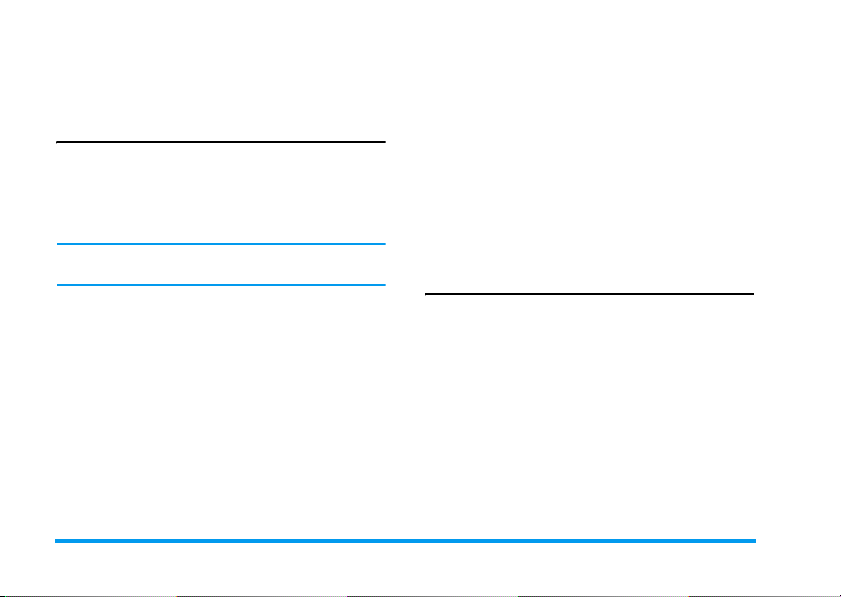
hovorů a procházet je, zavěsit vybráním Ukončit,
změnit Ekvalizér, poslat nebo číst SMS, nebo
procházet a upravovat položky aplikace Diář.
Rychlé vytáčení
Chcete-li vstoupit do nabídky Rychlé vytáčení,
stiskněte
nastavit vaše čtyři nejčastěji volaná čísla. Tato čísla pak
můžete rychle vytáčet vybráním odpovídající ikony
nebo obrázku na obrazovce.
Tato funkce je také přístupná z hlavního menu,
v Nastavení > Zkratky > Rychlé vytáčení.
Nastavení kontaktu pro rychlé vytáčení
1.
2.
+ v pohotovostním režimu. Zde můžete
V pohotovostním režimu vyvolejte stiskem +
obrazovku Rychlé vytáčení. Vyberte miniaturu,
kterou chcete nakonfigurovat, a stiskněte ,
nebo L Vybrat.
Vyberte jméno v seznamu kontaktů
aopětovným stiskem OK vyvolejte Album
obrázků a vyberte obrázek. Postupujte stejným
způsobem i pro další miniatury.
Volání kontaktu nastaveného pro Rychlé vytáčení
Chcete-li uskutečnit hovor, stiskněte
v pohotovostním režimu +, poté vyberte
požadovanou miniaturu a stiskněte (.
Chcete-li změnit konfiguraci miniatury, vyberte ji
a stiskněte , pro Změnu jména a/nebo obrázku.
Pokud je s kontaktem již spojen obrázek, zobrazí se
v obrazovce Rychlé vytáčení. Změníte-li obrázek
v jedné z nabídek, aktualizuje se také v ostatních
nabídkách.
Více hovorů najednou
Schopnost ovládání více hovorů najednou
a konferenčních hovorů závisí na operátorovi a vaší
účastnické smlouvě.
Uskutečnění druhého hovoru
Během aktivního hovoru (nebo s přidrženým
hovorem) můžete ustavit druhý hovor. Během hovoru
zadejte číslo (nebo je vyberte z telefonního seznamu)
a stiskněte (. První hovor je přidržen (číslo se
zobrazí ve spodní části displeje) a vytočí se druhé číslo.
6 Volání

Stiskem OK získáte přístup k následujícím
možnostem:
• Přepnout hovor pro přepínání mezi hovory (mezi
hovory můžete také přepínat stiskem < nebo >).
• Předání hovoru pro propojení dvou hovorů. Po
propojení účastníků bude váš hovor odpojen.
• Konference pro uvedení nově volajícího do
konferenčního hovoru.
Příjem druhého hovoru
Druhý příchozí hovor je indikován pípáním telefonu
a zobrazením na displeji Čekající hovor. Nyní můžete:
Stisknout ( Pro přijmutí hovoru (první hovor je
Stisknout ) Pro odmítnutí hovoru.
Stisknout ,
nebo
LMožnosti
Aby bylo možné přijmout druhý hovor, musíte mít
deaktivované Přesměrování hovorů pro hlasová volání
(viz str. 64) a aktivovanou funkci Čekající hovor (viz
str. 63).
přidržen).
Pro otevření seznamu možností.
Můžete vybrat Ukončit pro
ukončení aktuálního hovoru
a přijmutí příchozího hovoru.
Příjem třetího hovoru
Pokud právě hovoříte a druhý hovor je přidržen,
můžete přijmout třetí hovor. Aby bylo možné
přijmout třetí hovor, musíte buď jeden z probíhajících
hovorů ukončit nebo přijmout nově volajícího do
konference.
Stiskněte ) Pro odmítnutí hovoru.
Stiskněte ,
nebo
LMožnosti
Zároveň mohou probíhat pouze dva hovory (jeden
aktivní a jeden přidržený).
Pro otevření seznamu možností.
Můžete vybrat Přijmout pro přijetí
příchozího hovoru nebo Ukončit
pro ukončení aktuálního hovoru
a přijetí nového příchozího hovoru.
Konferenční hovor
Tato funkce závisí na vaší smlouvě s operátorem.
Konferenční hovor je aktivován uskutečněním
několika odchozích hovorů nebo přidáním nově
volajícího do konference. Konferenční hovor
umožňuje hovořit až s pěti volajícími najednou.
1.
Zavolejte prvnímu účastníku a poté druhému
(viz výše).
Volání 7
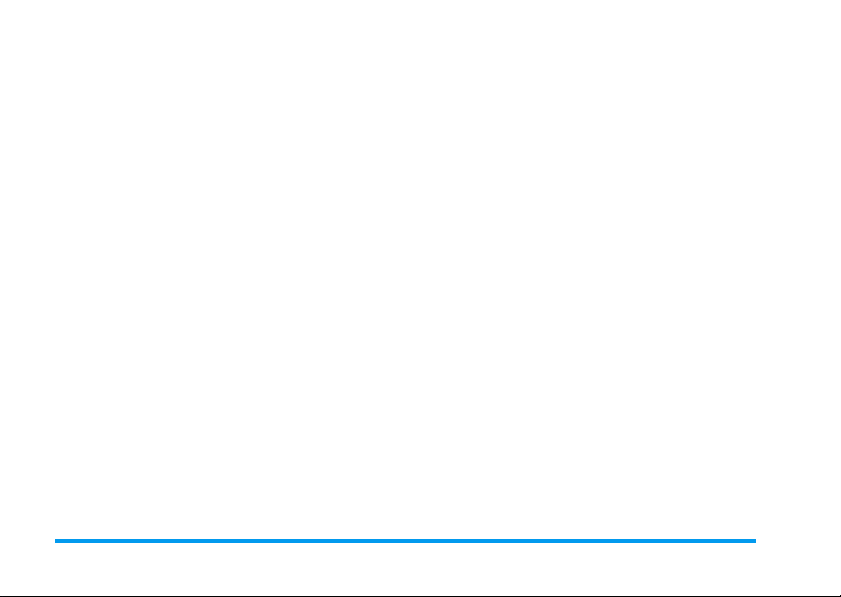
2.
Stiskněte , nebo Možnosti a vyberte
Konference. Tento proces opakujte až do
připojení maximálně 5 účastníků.
3.
Vyb er te Odstranit člena pro odpojení účastníka
z konference, nebo vyberte Privátní hovor pro
soukromý hovor pouze s tímto účastníkem
(ostatní účastníci konference jsou přidrženi).
4.
Stiskněte ) pro odpojení všech hovorů
najednou.
Pokud má konference méně než 5 účastníků, můžete
případného dalšího volajícího přibrat do
konferenčního hovoru volbou Konference (pokud je
již připojeno 5 účastníků, můžete hovor přijmout,
nemůžete ho však přibrat do konference).
8 Volání
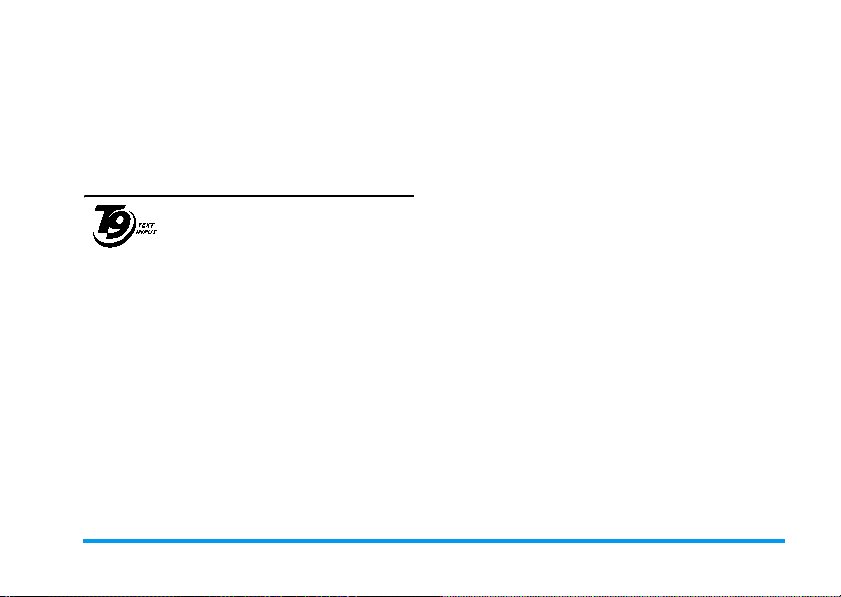
3. Psaní textů
Text můžete psát v editovacím okně dvěma způsoby:
buď pomocí funkce prediktivního vkládání textu T9
nebo obyčejným psaním textu. Používání těchto dvou
metod je pospáno dále.
Psaní textu pomocí T9
Prediktivní vkládání textu T9® je
inteligentní editační funkce usnadňující
Tegic Euro. Pat.
App. 0842463
základě stisknutých tlačítek odhaduje slova, která
chcete vložit. Pro každé písmeno slova stiskněte
tlačítko vždy jen jednou a T9
základě stisknutých tlačítek. Pokud je možných více
slov, zobrazí se a zvýrazní první slovo v seznamu.
Stiskem +/- nebo L procházejte seznam a stiskem
OK vložte slovo.
Použití
Písmena a symboly jsou přiřazené tlačítkům
následovně:
2 až 9
psaní zpráv na mobilních telefonech.
S pomocí této funkce můžete psát texty
mnohem rychleji, protože telefon na
Psaní písmen.
®
®
vám nabídne slovo na
L nebo
+/-
>
®
1
,
R
0 Přepínání velkých/malých písmen:
#
*
Příklad: napsání slova „home“:
1.
Stiskněte 4 6 6 3. Na obrazovce se
objeví první slovo ze slovníku:
2.
Stiskem + nebo L se posuňte a vyberte
3.
Stiskem , nebo > potvrďte výběr slova
Slovník
Pokud požadované slovo není v T9® slovníku, můžete
Procházení seznamu nabídnutých slov.
Stiskem libovolného z těchto tří tlačítek
vložte vybrané slovo následované
mezerou.
Krátkým stiskem smažete jeden znak,
podržením smažete celý text.
Standardní, malá nebo VELKÁ
písmena.
Zobrazení tabulky symbolů
a interpunkčních znamének. Poté
stiskněte
procházení třech dostupných tabulek.
Pro přepínání mezi T9® vkládáním textu,
normálním vkládáním textu a vkládáním
číslic.
L >> nebo < a > pro
Good
.
Home
Home
jej přidat do databáze slov. Stiskem L1>2>3 se
Psaní textů 9
.
.
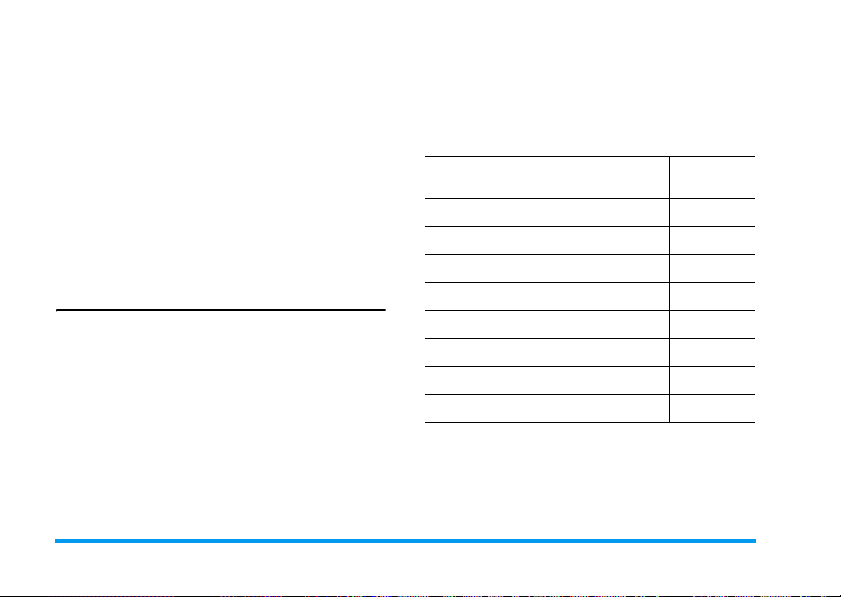
posuňte na konec seznamu, dokud nenarazíte na
záznam reprezentovaný řadou zvýrazněných
podtržítek (_ _ _ _ _).
Stiskem R Hláskovat otevřete obrazovku základního
režimu vkládání textu. Metodou pospanou níže
zadejte nové slovo bez mezer a když jste hotovi,
stiskněte L OK. Vrátíte se zpět do rozepsané zprávy
a nové slovo je vloženo.
Jazyk
Při psaní zprávy můžete dlouhým stiskem tlačítka #
přepínat jazyk vstupu. Nabízené jazyky závisejí na
tom, ve které zemi jste telefon zakoupili.
Základní psaní textu
Stiskem * přepněte z T9® na základní režim
vkládání textu. Při psaní tímto způsobem je nutné pro
napsání požadovaného znaku stisknout tlačítko
opakovaně: písmeno „h“ je druhé v pořadí na tlačítku
4, takže pro jeho zadání musíte tlačítko stisknout
dvakrát. Krátkým stiskem R Zrušit vymažete jeden
údaj, dlouhým stiskem vymažete celý text.
Písmena, číslice a symboly jsou umístěny na tlačítkách
následovně:
Krátký stisk
mezera 1. , @ / : ; " ’ ! ¡ ? ¿ # + - *
1
= % < > ( ) & £ $ ¥
a b c 2 à ä å æ ç 2
2
d e f 3 é è ∆ Φ 3
3
g h i 4 Γ ì4
4
j k l 5 Λ 5
5
m n o 6 ñ ò ö 6
6
p q r s 7 β Π Θ Σ 7
7
t u v 8 ü ù 8
8
w x y z 9 ø Ω Ξ Ψ 9
9
Dlouhý
stisk
1
Příklad: napsání slova „home“:
Stiskněte 4, 4 (GHI) 6, 6, 6 (MNO), 6
NO
), 3, 3 (DEF). Po napsání celé zprávy
(M
stiskněte ,.
10 Psaní textů
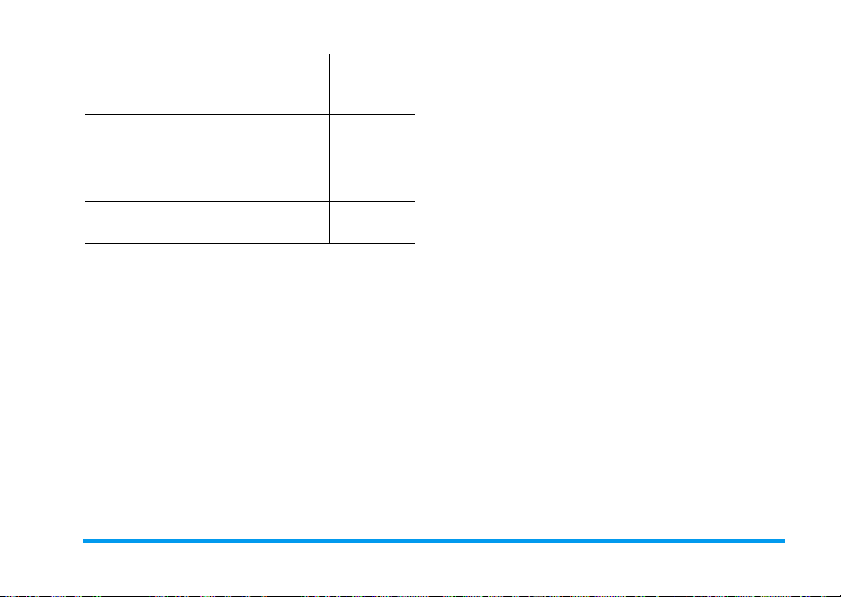
Přepínání velkých/malých
0
písmen: Standardní, malá
nebo VELKÁ písmena.
Přepíná na psaní symbolů
a interpunkčních znamének.
Poté stiskněte
#
a > pro procházení třech
dostupných tabulek.
Přepínání režimů: T9®, základní
*
nebo číslice.
L >> nebo <
0
Změna
jazyka
použitého
pro úpravu
textu
Také přepíná
režim
Psaní textů 11

4. Pracovní
Tato nabídka obsahuje funkce a volby vaší mobilní
kanceláře.
Kalkulačka
Telefon je vybaven vestavěnou kalkulačkou,
která umožňuje provádět základní výpočty.
Čísla zadáváte pomocí klávesnice a operátory
navigačními klávesami, jak uvádí následující tabulka:
Sčítání
Odčítání
Násobení
Dělení
Výsledek
Ikonka v horní části displeje určuje, jaké navigační
klávesy použít pro zadání operátorů.
Stiskněte tlačítko > nebo *.
Stiskněte tlačítko < nebo tlačítko
* dvakrát.
Stiskněte tlačítko + nebo *
třikrát.
Stiskněte tlačítko - nebo *
čtyřikrát.
Stiskněte , nebo #.
Podržením 0 napíšete desetinnou tečku. Přesnost
výpočtu je na 2 desetinná místa a výsledek je
zaokrouhlen nahoru.
Převod měn
Tato nabídka umožňuje převádět částku
v jedné měně do jiné měny podle vámi
zadaného kurzu. Můžete převádět z Místní
měny do Cizí a naopak. V políčku Směnný kurz zadejte
kurz a částku do políčka pro Místní nebo Cizí měnu:
výsledná částka je přepočítána automaticky.
Diář
Tato nabídka umožňuje vytvářet, ukládat
a spravovat události v diáři. Pokud je alarm
diáře nastaven na Zapnout (viz „Zvukové
signály“ na str. 48), telefon upozorní na zadanou
událost zvukem.
Diář sdílí kapacitu paměti s dalšími funkcemi
(telefonním seznamem, albem obrázků, zvukovým
albem, atd.). Kapacitu volné paměti telefonu zjistíte
výběrem Multimédia > Stav paměti.
12 Pracovní
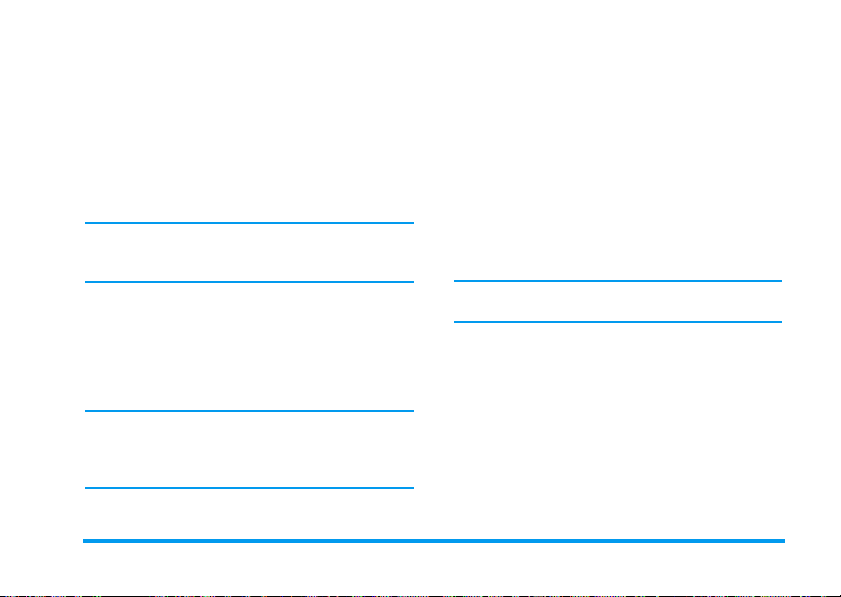
Vytvoření nové události
1.
V nabídce Události vyberte <Nová> a poté typ
události, kterou chcete vytvořit (Dovolená,
Schůzka, Úkoly).
2.
Zadejte čas a datum začátku a konce události
a zadejte text události (např. „Schůzka s panem
Novákem“)
3.
Nastavte připomenutí a frekvenci: ve zvolený čas
se spustí upozornění na událost.
Připomenutí lze použít pouze pro události Schůzka
a Úkol. Nastavený čas bude upraven při změně
časového pásma (viz „Mezinárodní hodiny“ dále).
Vymazání starých událostí
Tato nabídka umožní vymazat minulé události.
Zadejte počáteční datum (v minulosti nebo
v budoucnosti), od kterého se mají události smazat
a stiskněte dvakrát OK. Smažou se všechny události
předcházející nastavenému datu.
Chcete-li vymazat všechny události v diáři, zadejte
počáteční datum několik let do budoucnosti (např. 31.
prosince 2010), abyste měli jistotu, že budou
vymazány skutečně všechny uložené události.
Správa událostí
Vyberte událost v seznamu a stiskem OK nebo
L Možnosti vyvolejte nabídku možností popsaných
níže.
Smazat Smaže vybranou událost.
Změnit Pro změnu vybrané události.
Poslat
přes IrDA
Změnit
zvuk
Změna opakované události způsobí změnu všech jejích
výskytů.
Pro přenesení vybrané události do
jiného IrDA-kompatibilního zařízení.
Pro změnu zvuku spojeného s typem
alarmu vybrané události.
Náhled událostí
Události uložené v telefonu mohou být zobrazeny
vrežimu Denní pohled, Týdenní pohled nebo Měsíční
pohled. Zvolte vámi požadovaný pohled a stiskněte
OK, poté použijte
předchozího nebo následujícího dne, týdne, nebo
měsíce.
<
nebo> pro zobrazení
Pracovní 13
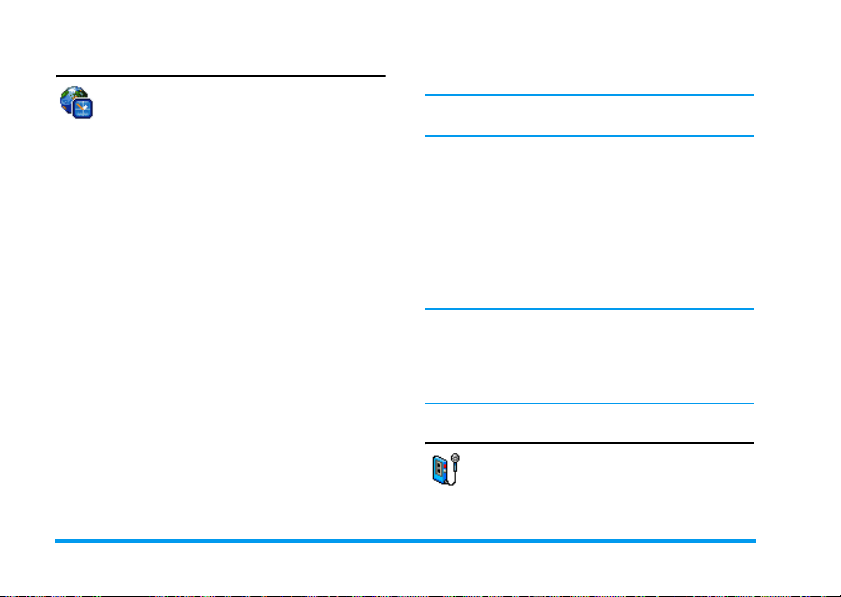
Mezinárodní hodiny
Tato nabídka vám umožní nastavit a zobrazit
místní čas i čas zvoleného časového pásma.
Mějte na paměti, že pokud na displeji
nastavíte zobrazování místního času a času vybraného
časového pásma, nebude se již zobrazovat obrázek,
který jste vybrali jako tapetu. Tento obrázek bude
nahrazen standardní tapetou světového času.
Místní nastavení
Nastavit čas Čas můžete nastavit stiskem
Domácí čas.
zóna
Letní čas Umožňuje Zapnout nebo
Mezinárodní hodiny
Tuto volbu aktivujte, pokud chcete na displeji
v pohotovostním režimu zobrazit jak místní čas, tak
i čas jiného časového pásma. Stiskněte + nebo - pro
nastavení volby na Zapnout nebo Vypnout. Při
nastavení na Zapnout můžete prostřednictvím
příslušných tlačítek.
Pomocí tlačítek + a - vyberte
časové pásmo odpovídající vaší
oblasti.
Vypnout letní čas místního
(domácího) časového pásma.
nabídky Přep. místní/cizí zobrazit časové pásmo podle
své volby.
Tato funkce není dostupná, jestliže je v „Zobrazení
hodin“ na str. 44 vybrána možnost Bez hodin.
Přepínání místní / cizí
Pro přepnutí mezi zobrazením místního a cizího času.
Do zahraničí
Cizí časová
zóna
Letní čas Umožňuje Zapnout nebo Vypnout
Alarmy, upomínky a naprogramované události jsou
závislé na nastaveném časovém pásmu! Pokud
nastavíte budík (nebo událost) na 9:00 AM v časovém
pásmu A, bude stále zvonit (nebo nastane) v 9:00 AM,
i když telefon přepnete na časové pásmo B.
Pomocí + a - vyberte požadované
časové pásmo.
letní čas cizího časového pásma.
Zvukové nahrávky
Tato nabídka umožňuje pořizovat nahrávky
v celkové délce až 9 minut, v závislosti na
stavu paměti (viz „Stav paměti“ na str. 18).
14 Pracovní
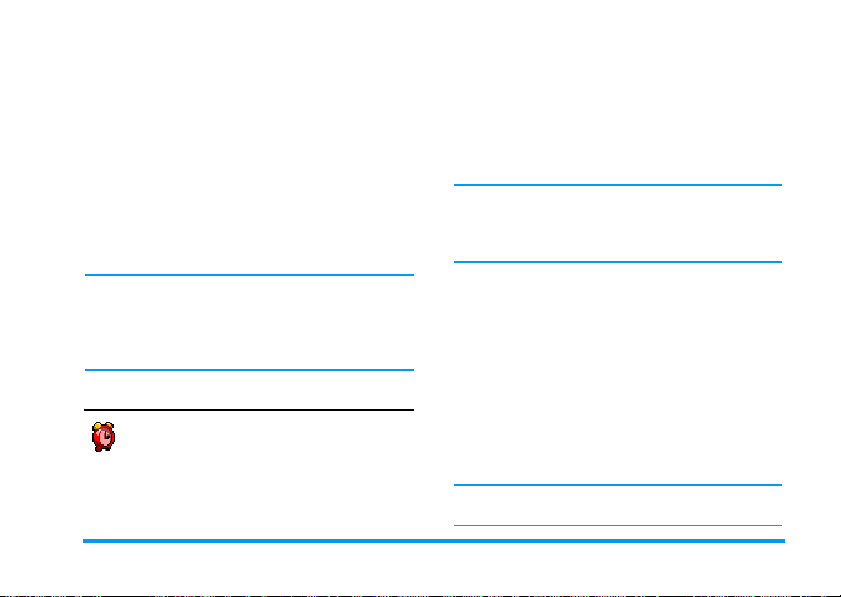
Vyberte <Nová>, chcete-li spustit nahrávání. Na
displeji se objeví ikona zprávy Mluvte nyní a také lišta
postupu nahrávání. Po skončení nahrávání stiskněte
L Uložit. Nahrávání se zastaví. Můžete buď zadat
vlastní název pro nový zvukový soubor, nebo stiskem
OK akceptovat nabízený výchozí název. Poté se vrátíte
do seznamu Zvukové nahrávky a v seznamu se zobrazí
i nově pořízená nahrávka.
Když vyberete zvukový soubor, bude se automaticky
přehrávat pořád dokola. Stiskem OK zobrazíte volby.
Nahrávku můžete Přehrát, Přejmenovat nebo Smazat,
Nastavit jako vyzvánění nebo Jako tón SMS/MMS.
Blikající varovný symbol značí, že vaše nahrávka brzy
dosáhne maximální povolené délky. Pokud
nezastavíte nahrávání, červená ikonka obálky vás
informuje, že je vaše nahrávka příliš dlouhá na
odeslání prostřednictvím MMS.
Budík
Váš mobilní telefon je vybaven vestavěným
budíkem s funkcí opakovaného zvonění.
Můžete nastavit až tři nezávislé budíky
a vybrat, zda se má budík opakovat. Chcete-li nastavit
budík, postupujte následujícím způsobem:
1.
Vyberte budík a nastavte jej na Zapnout.
2.
Poté zadejte čas a stiskněte OK.
3.
Poté zadejte opakování: Jednou, Denně, Během
týdne.
4.
Nakonec vyberte typ budíku: Bzučák nebo
melodii ze zvukového alba a stiskněte OK.
Opakováním výše uvedených kroků nastavíte další
časy buzení.
Budík bude zvonit i při vypnutém telefonu i při
nastavení hlasitosti vyzvánění na Potichu. Vyzvánění
budíku zastavíte stiskem libovolného tlačítka (pokud
není aktivováno opakované buzení, viz dále).
Opakované buzení
Umožňuje nastavit režim opakovaného buzení na
Zapnout nebo Vypnout. Když zvoní budík
a opakované buzení je nastaveno na Zapnuto:
• stiskem libovolného tlačítka (kromě R Stop)
zvonění budíku přechodně vypnete. Budík se
rozezní znovu asi za 7 minut.
•stiskem R Stop vypnete zvonění budíku i jeho
opakování.
Opakované buzení se automaticky deaktivuje po
9 opakováních.
Režim opakovaného buzení se nastavuje pro všechny
nastavené časy buzení společně.
Pracovní 15
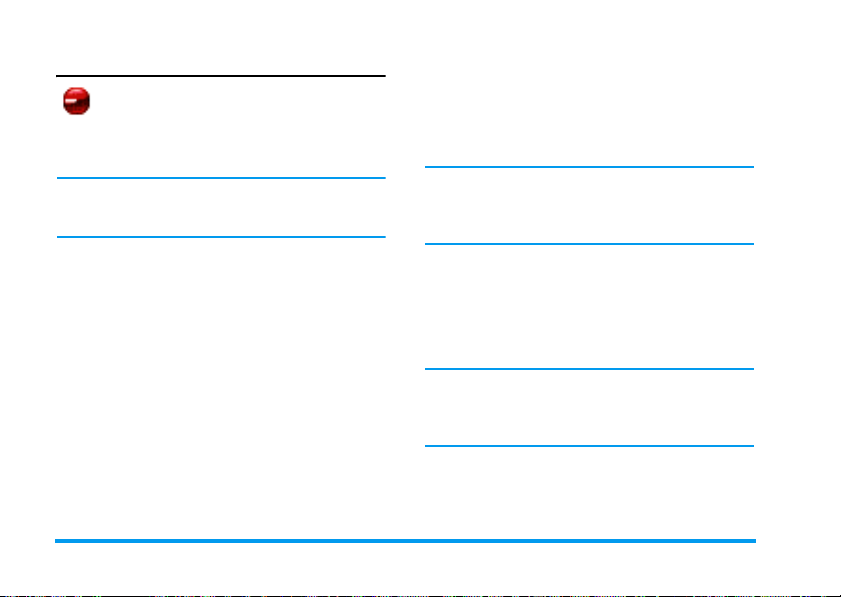
Infračervený port
Váš mobilní telefon je vybaven
infračerveným portem, který umožňuje
bezdrátovou výměnu dat s jiným zařízením
vybaveným infračerveným portem (například jiným
telefonem, počítačem, PDA, atd.).
Soubory chráněné autorskými právy není možné
posílat. Při připojování k počítači se ujistěte, že je na
počítači aktivován infračervený port.
Umístění zařízení
Aby bylo možné uskutečnit datový přenos, musejí být
obě zařízení správně orientována, infračervenými
porty proti sobě. Ujistěte se, že:
• jsou infračervené porty obráceny proti sobě
• a jsou od sebe vzdáleny nejméně 50 cm.
• v cestě infračerveného paprsku nestojí žádná
překážka.
Posílání dat
Pro odeslání dat přes infračervený port vašeho
mobilního telefonu musíte nejprve vybrat odesílanou
položku: při volbě obrázku, zvuku, jména nebo
události se objeví podnabídka s volbou Odeslat přes
infračervený port.
Jakmile váš telefon naváže spojení s dalším IrDA
zařízením, přenos automaticky začne. Pokračujte
podle pokynů zobrazených na displeji.
Pokud není telefon schopen nalézt před uplynutím
časového limitu jiné zařízení, pokud je infračervené
spojení přerušeno, případně pokud proces přerušíte, je
odesílání zrušeno.
Příjem dat
Když vyberete Přijmout, je váš telefon připraven
přijmout položku prostřednictvím infračerveného
portu a čeká na příjem položky z jiného
infračerveného zařízení. Podobně jako při odesílání,
postupujte podle pokynů na displeji.
Pokud není telefon před uplynutím časového limitu
kontaktován jiným zařízením, pokud je infračervené
spojení přerušeno, pokud je posílán příliš velký objem
dat nebo pokud proces přerušíte, je přijímání zrušeno.
16 Pracovní
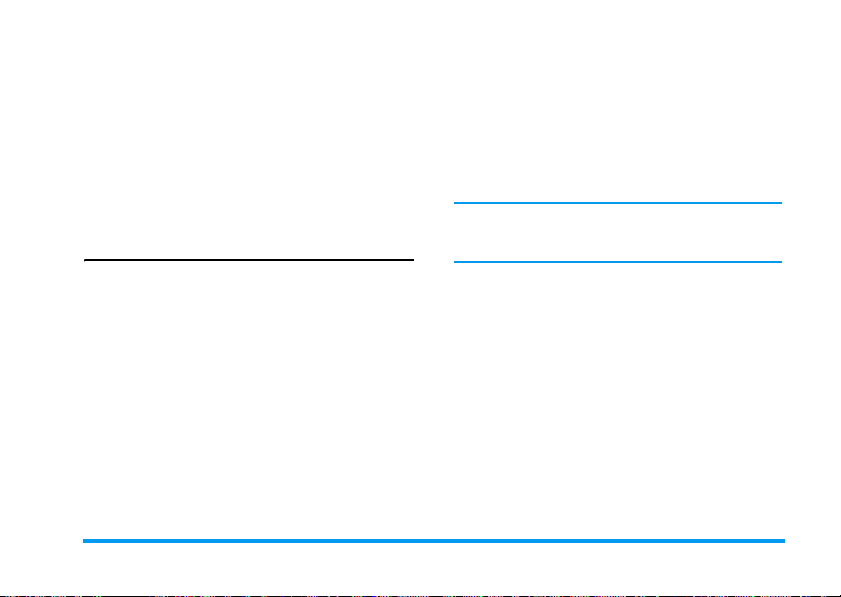
Ukládání dat
Objeví se zpráva informující o přijatém souboru.
Stiskem OK zobrazíte níže popsané volby.
Uložit Uložení dat, případně přejmenování
Ukázat
detaily
Zrušit Pro ignorování přijímaných dat.
souboru.
Zobrazí přijatá data.
Automatické zapínání/vypínání
Tyto dvě samostatné nabídky umožní nastavit
automatické zapínání a vypínání telefonu v předem
nastaveném čase. Tak můžete prodloužit výdrž baterie
(například vypínáním na noc) a také automaticky
vypínat telefon na dobu, kdy si nepřejete být rušeni.
Chcete-li nastavit Automatické zapínání, vyberte
příslušnou volbu a stiskněte OK. Vyberte Zapnout
a stiskněte OK. Zadejte čas, ve kterém chcete telefon
automaticky zapínat, a stiskněte OK. Nastavte
opakování na Jednou, Denně nebo Během týdne
a stiskněte OK. Objeví se zpráva potvrzující aktivaci.
Používáte-li ochranu PIN kódem, budete po
automatickém zapnutí telefonu vyzváni k zadání PIN
kódu.
Pracovní 17

5. Multimédia
Stav paměti
Nabídka umožňuje orientační zobrazení
volné paměti telefonu v procentech. Několik
aplikací v telefonu sdílí jednu paměť:
obrázky, zvuky, nahrané poznámky, hlasové povely,
uložené zprávy, telefonní seznam, záznamy v diáři,
hry, atd.
Stiskem OK zobrazte orientační stav paměti. Na
displeji se objeví volná kapacita paměti v procentech
a celková orientační kapacita paměti telefonu v kB.
Opětovným stiskem OK zobrazíte podrobnější
informace o využití paměti každou aplikací.
Mobilní telefon je dodáván s mnoha zvuky a obrázky.
Smazat můžete pouze melodie a obrázky uložené ve
složkách Vlastní melodie nebo Vlastní obrázky, např.
pro uvolnění paměti pro vaše vlastní zvuky a obrázky.
Pokud se při ukládání nové položky zobrazí Seznam je
plný, musíte pro přidání nové položky uvolnit část
paměti vymazáním některé starší položky.
Zvukové album
Umožňuje správu a zobrazení zvukových
souborů uložených ve vašem telefonu.
Nabízené možnosti jsou:
Zobrazit vše Pro zobrazení všech vašich
Vlastní
melodie
Standardní
melodie
Nahrávky Zobrazení seznamu zvukových
zvukových souborů v jednom
seznamu.
Pro přístup ke staženým zvukovým
souborům.
Pro přístup k přednastaveným
zvukovým souborům.
Chráněné melodie (s ochranou
autorských práv) není možné posílat
nebo mazat.
nahrávek.
18 Multimédia
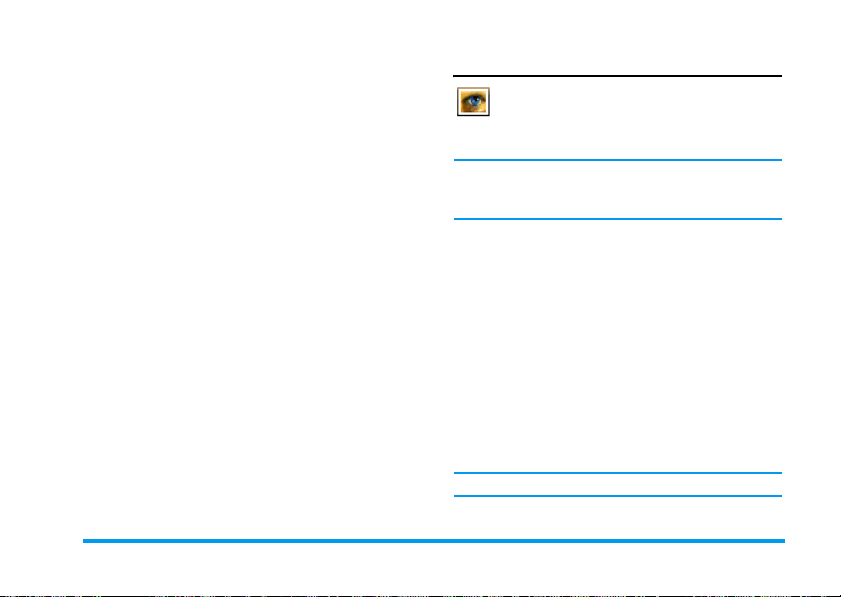
Nacházíte-li se v seznamu, můžete vybrat zvukový
soubor a stisknout OK pro přístup k nabídce
následujících voleb.
Odeslat
pomocí…
Nastavit jako
vyzvánění
Tón došlé
SMS/MMS
Přejmenovat Umožní Přejmenovat vybraný
Smazat /
Odstranit vše
Pro odeslání vybraného zvukového
souboru prostřednictvím E-mail (viz
str. 29), prostřednictvím Infraport
(viz str. 16) nebo MMS (viz str. 39).
Povšimněte si, že zvukové soubory
ze složky Nahrávky nelze posílat
prostřednictvím MMS.
Pro nastavení vybraného zvuku jako
vyzvánění.
Pro nastavení vybraného zvuku jako
Zvuk SMS/MMS. Tato volba musí
být aktivována v menu Nastavení >
Zvuky (viz str. 44).
zvukový soubor.
Umožňuje Smazat vybraný zvukový
soubor nebo všechny soubory
najednou.
Album obrázků
Nabídka umožňuje zobrazit a upravovat
obrázky uložené ve vašem telefonu. Možnosti
této nabídky jsou popsány v následujících
odstavcích.
Obrázky musejí mít vhodnou velikost a formát, který
je telefon schopen uložit a korektně zobrazit.
Podrobnosti viz „Nastavení“ na str. 57.
Zobrazit
vše
Moje
fotografie
Vlastní
obrázky
Standardni
obrázky
Vlastní
ikony
Chráněné obrázky není možné posílat nebo mazat.
Pro zobrazení všech vašich
obrazových souborů v jednom
seznamu.
Pro přístup k fotografiím pořízeným
vestavěným fotoaparátem.
Pro přístup k obrázkům přijatým
vaším telefonem.
Pro přístup k přednastaveným
obrázkům.
Přístup do seznamu ikon, které jste
stáhli ze sítě.
Multimédia 19
